Создание таблицы с помощью мастера
- Если вы создаете не свободную таблицу, а таблицу, входящую в базу данных, то на следующем шаге мастера определяются связи между новой таблицей и таблицами базы данных (рис. 4.9).
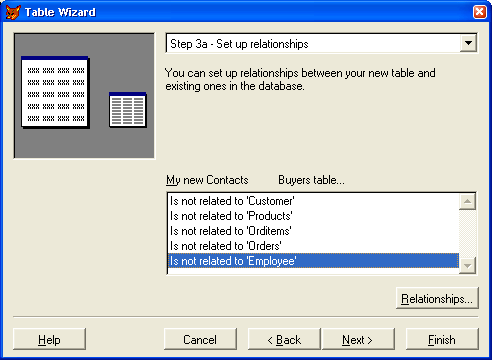
Рис. 4.9. Задание связей между создаваемой таблицей и таблицами базы данных
В списке My new <имя_таблицы> table (Моя новая таблица) диалогового окна содержится перечень всех существующих и возможных связей для новой таблицы. Используя данный список и диалоговое окно Relationships (Отношения), открываемое при нажатии кнопки Relationships (Отношения), задайте тип связи между создаваемой таблицей и остальными таблицами базы данных.
- На последнем шаге работы мастера (рис. 4.10) указывается режим дальнейшей работы с таблицей. Для этого необходимо выбрать одну из трех опций, назначение которых описано в табл. 4.5.
Таблица 4.5. Назначение опций диалогового окна Table Wizard Step 4.
| Опция | Назначение |
|---|---|
| Save table for later use (Сохранить таблицу) | Сохраняет созданную таблицу |
| Save table and browse it (Сохранить таблицу и открыть для просмотра) | Сохраняет созданную таблицу и открывает ее в режиме Browse для просмотра содержимого |
| Save table and modify in the Table Designer (Сохранить таблицу и открыть в окне конструктора для модификации) | Сохраняет созданную таблицу и открывает ее в конструкторе таблицы для модификации |
Выбрав одну из трех опций, нажмите кнопку Finish (Готово). На экране открывается диалоговое окно Save as (Сохранить как) для задания имени таблицы. Введите в поле Enter Table (Введите имя таблицы) имя таблицы, укажите папку, в которой ее сохраняете, и нажмите кнопку Сохранить.
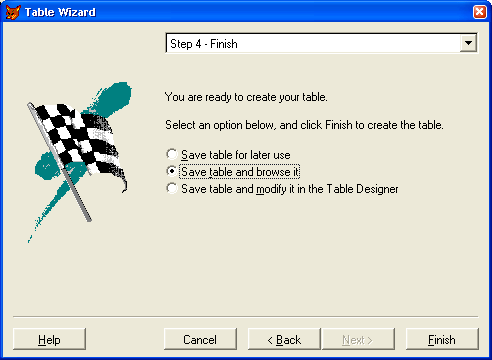
Рис. 4.10. Задание режима дальнейшей работы с таблицей
Таблица создана и, в зависимости от установленной опции, откроется в режиме Browse (Обзор) или в конструкторе таблицы для дальнейшей модификации.
